Uvijek ažurirajte svoj Windows kako biste spriječili ovu pogrešku
- Oštećeni korisnički račun jedan je od glavnih razloga koda pogreške pošte i kalendara 0x8007054e.
- U drugim slučajevima, oštećena ažuriranja sustava Windows mogu uzrokovati da aplikacije Mail i Calendar ne rade.
- Izvođenje vraćanja sustava ili popravljanje mape s informacijama o računima trebalo bi pomoći u rješavanju problema.
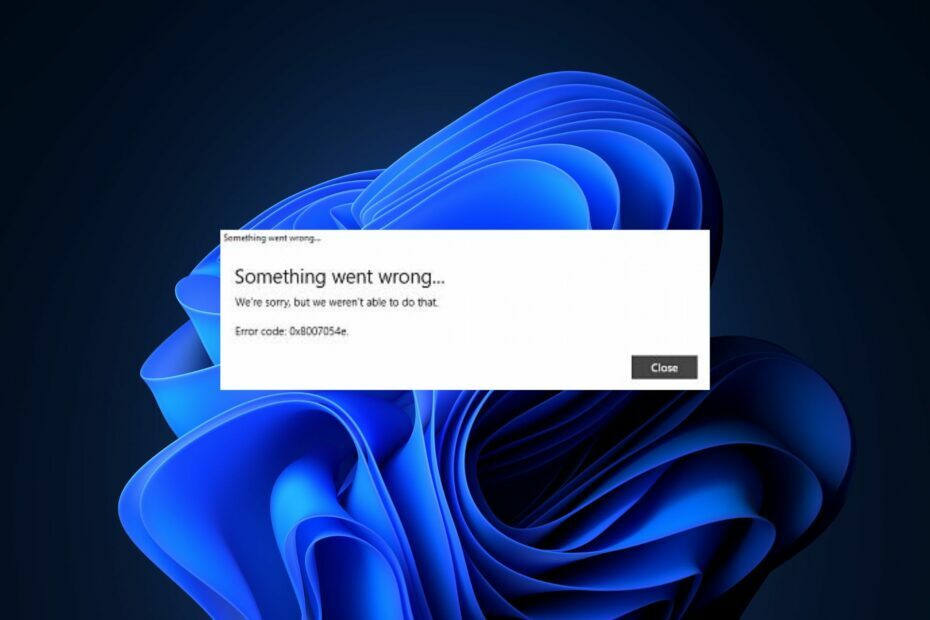
xINSTALIRAJTE KLIKOM NA PREUZMI DATOTEKU
Fortect je alat za popravak sustava koji može skenirati cijeli sustav u potrazi za oštećenim ili nedostajućim OS datotekama i automatski ih zamijeniti radnim verzijama iz svog repozitorija.
Poboljšajte performanse računala u tri jednostavna koraka:
- Preuzmite i instalirajte Fortect na vašem računalu.
- Pokrenite alat i Započnite skeniranje
- Kliknite desnom tipkom miša na Popravak, i popraviti ga u roku od nekoliko minuta.
- 0 čitatelji su već preuzeli Fortect ovog mjeseca
Neki od naših čitatelja nedavno su izvijestili da su se susreli s Pošta i kalendar pogreška 0x8007054e kada pokušavaju postaviti svoj račun u aplikaciji.
Ako imate slične probleme i ne znate koji popravak primijeniti, ne brinite. Sastavili smo neke potencijalne popravke za rješavanje problema i popravak vaše aplikacije Mail i Calendar.
- Što uzrokuje pogrešku kalendara 0x8007054e?
- Kako mogu popraviti pogrešku pošte i kalendara 0x8007054e?
- 1. Pokrenite SFC skeniranje
- 2. Popravite mapu s informacijama računa
- 3. Ponovno postavite aplikaciju Mail i kalendar
- 4. Izvršite vraćanje sustava
- 5. Ponovno instalirajte aplikaciju Mail i kalendar
Što uzrokuje pogrešku kalendara 0x8007054e?
Iako je ovo čest problem za korisnike sustava Windows 10, može postojati nekoliko razloga zašto se pojavljuje pogreška pošte i kalendara 0x8007054e. Ispod su neki od njih:
- Oštećen korisnički profil – Jedan od glavnih razloga kalendarske pogreške 0x8007054e je zbog pokvaren korisnički profil. Stvaranje novog korisničkog profila i migracija vaših podataka u novi profil trebalo bi riješiti problem.
- Problemi s ažuriranjem sustava Windows – Ponekad ažuriranja sustava Windows mogu imati pogreške i uzrokovati probleme s aplikacijama sustava. Možete pokušati ažurirati aplikaciju za poštu i kalendar ili vratiti ažuriranje sustava Windows na prethodnu verziju kako biste riješili problem.
- Antivirusni softver u sukobu – Antivirusni softver ponekad može ometati aplikaciju za poštu i kalendar. Pokušajte privremeno onemogućiti antivirusni softver i provjerite hoće li pogreška nestati.
- Zastarjeli upravljački programi – Ako vaši upravljački programi nisu ažurni, to može uzrokovati probleme s aplikacijom za poštu i kalendar. Ažurirajte svoje upravljačke programe na najnoviju verziju da biste se riješili pogreške.
- Oštećene sistemske datoteke – Oštećene sistemske datoteke mogu uzrokovati ozbiljne pogreške na računalu. Pokreni Provjera datoteka sustava alat za traženje i popravak oštećenih sistemskih datoteka.
- Neispravna instalacija – Neispravna instalacija aplikacije za poštu i kalendar također može uzrokovati pogrešku. Pokušajte deinstalirati i ponovno instalirati aplikaciju kako biste riješili problem.
Sada kada znate neke od potencijalnih razloga iza pogreške kalendara 0x8007054e, nastavimo s rješavanjem problema.
Kako mogu popraviti pogrešku pošte i kalendara 0x8007054e?
Prije nego što započnete napredno rješavanje problema ili podešavanje postavki za pogrešku pošte i kalendara 0x8007054e, potvrdite sljedeće preliminarne provjere:
- Provjerite koristite li najnoviju verziju aplikacije za poštu i kalendar.
- Pokreni Alat za rješavanje problema s Windows aplikacijama znati uzrok problema.
Nakon što ste potvrdili gornje provjere i nijedna od njih ne rješava problem, možete nastaviti s korištenjem naprednih rješenja navedenih u nastavku.
1. Pokrenite SFC skeniranje
- pritisni Windows tipku za otvaranje izbornika Start, upišite Naredbeni redak u Windows traci za pretraživanje i kliknite na Pokreni kao administrator.
- Zatim upišite sljedeće i pritisnite Unesi:
sfc /scannow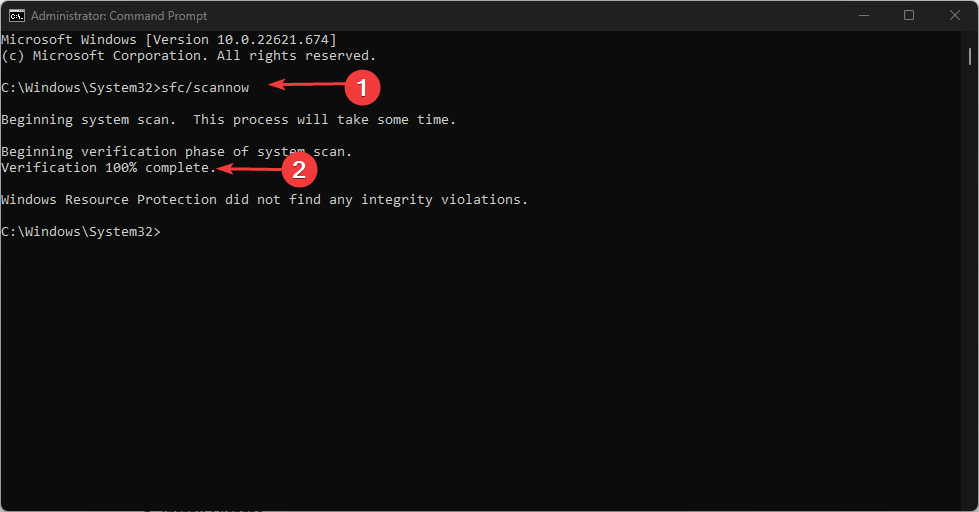
- Nakon dovršetka ponovno pokrenite računalo i ovo bi trebalo popraviti sva pronađena oštećenja.
Također možete koristiti PowerShell ako jeste ne mogu pokrenuti naredbeni redak kao administrator ili ako jednostavno nije dostupan iz bilo kojeg razloga.
Međutim, možete isprobati automatskog pomoćnika za pokretanje rigoroznog skeniranja vašeg računala i otkrivanje svih problema sa stabilnošću, uključujući oštećene ili nedostajuće sistemske datoteke.
Nakon operacije skeniranja, ovaj će alat popraviti oštećene sistemske datoteke vašeg računala tako što će ih zamijeniti potpuno novim dijelovima OS-a.
⇒Nabavite Fortect
2. Popravite mapu s informacijama računa
- Zatvori Pošta i kalendar aplikacije na vašem računalu.
- Otvori Windows Explorer. Idite do Pogled karticu na vrhu, odaberite Pokazati, i kliknite Skriveni predmeti.
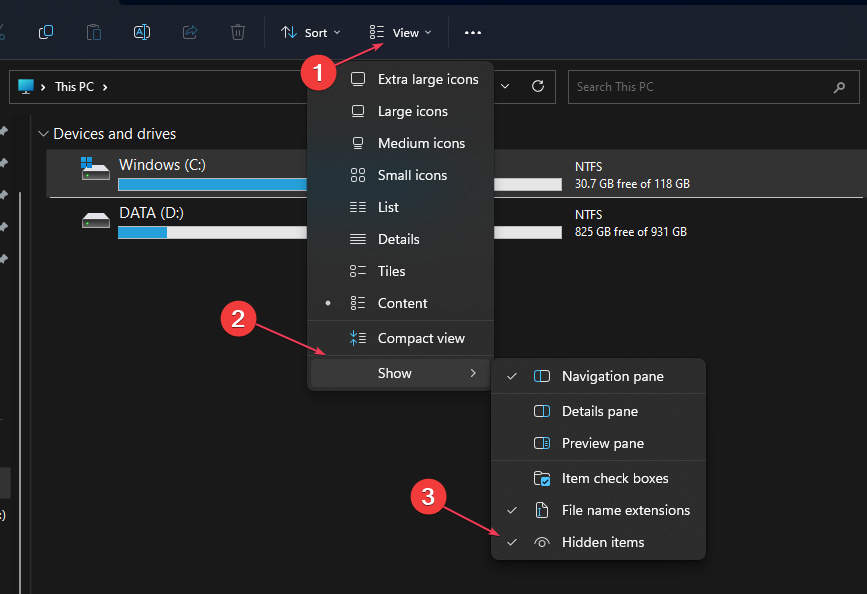
- Sada idite na ovaj put:
C:\Korisnici\Vaše korisničko ime\AppData\Local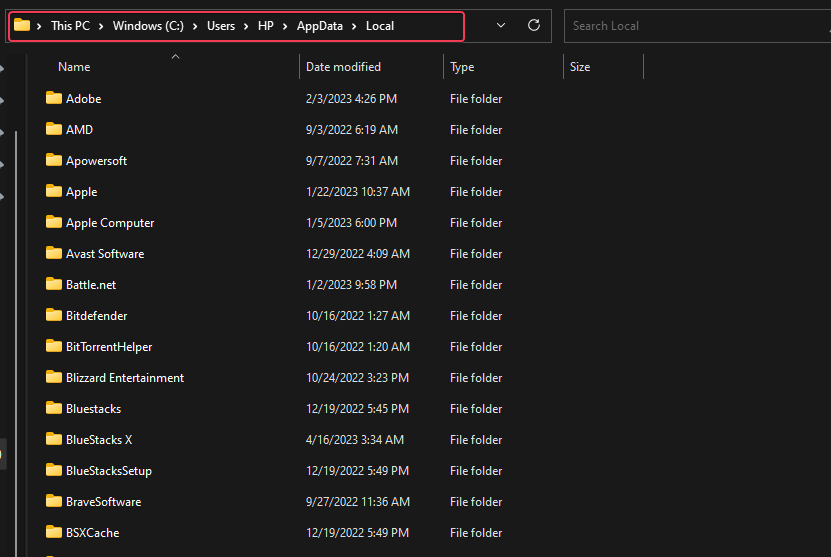
- Zatim preimenujte ili izbrišite Komunikacije mapu za brisanje podataka o računu pohranjenih za problematične aplikacije.
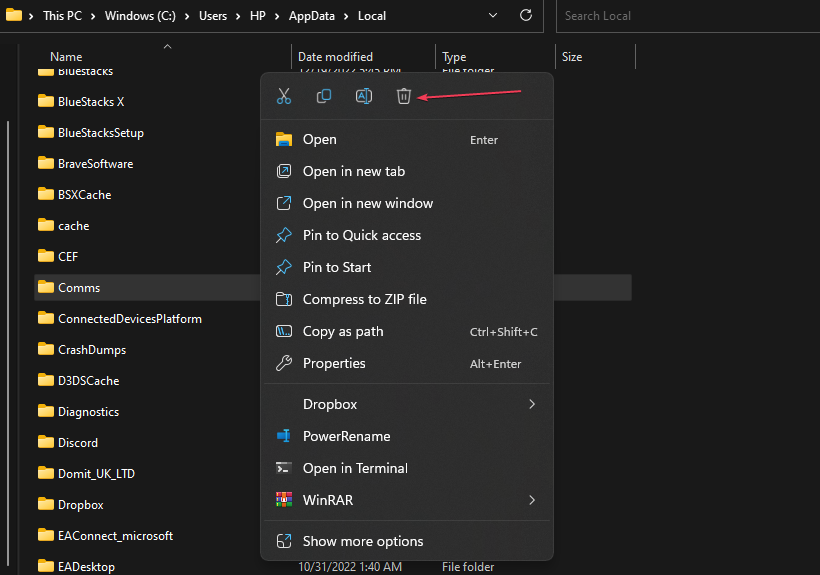
- Nakon brisanja Komunikacije mapu, ponovno otvorite Mail ili Kalendar aplikaciju, dodajte svoju račun i počnite normalno koristiti aplikacije.
Preimenovanje ili brisanje mape s informacijama o računu trebalo bi popraviti aplikaciju za poštu i kalendar.
3. Ponovno postavite aplikaciju Mail i kalendar
- pritisni Windows + ja ključeve za otvaranje postavke aplikacija
- Klikni na aplikacije opcija i Instalirane aplikacije.
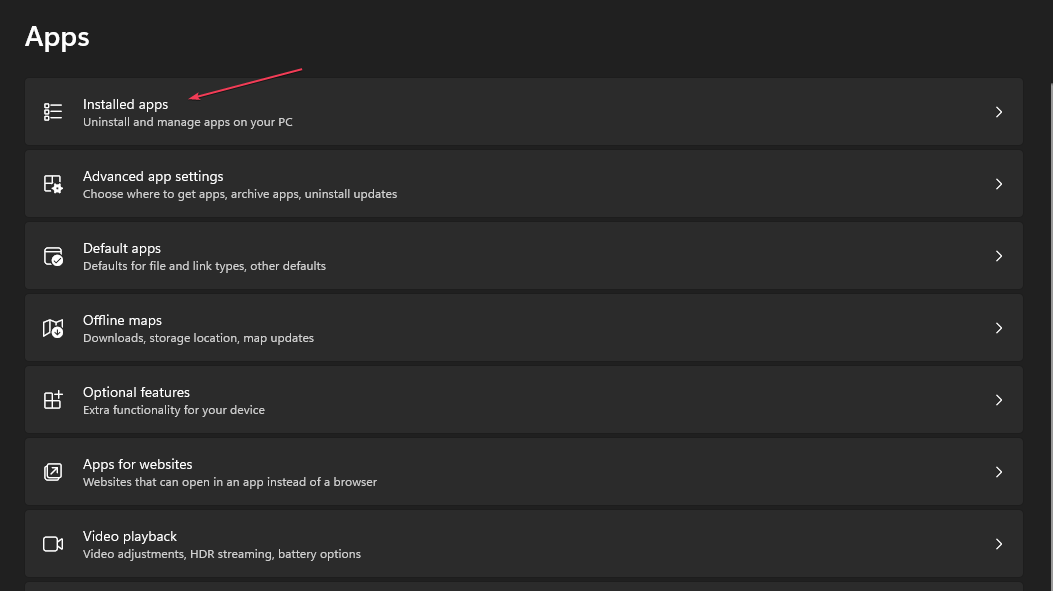
- Pronađite Pošta i kalendar aplikaciju, kliknite ikonu opcija i odaberite Napredne opcije.
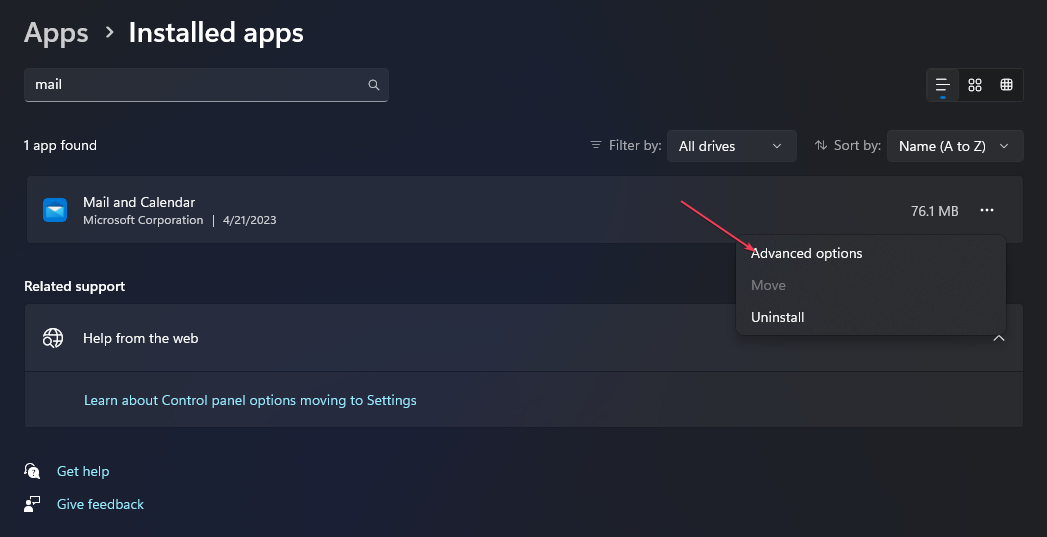
- Pomaknite se prema dolje i kliknite Resetiraj gumb ispod Resetiraj poštu i kalendar odjeljak.
- Klikni na Resetiraj kada vidite prozor za potvrdu.

- Ponovno pokrenite računalo kako bi promjene stupile na snagu.
Nakon dovršetka postupka, vaša će se aplikacija za poštu i kalendar vratiti na zadane postavke. Sada provjerite pojavljuje li se šifra pogreške 0x8007054e i dalje.
4. Izvršite vraćanje sustava
- pritisni Windows + S tipke, tip vratiti, i odaberite Stvorite točku vraćanja iz izbornika.
- Izaberi Svojstva sustava i kliknite na Vraćanje sustava dugme.
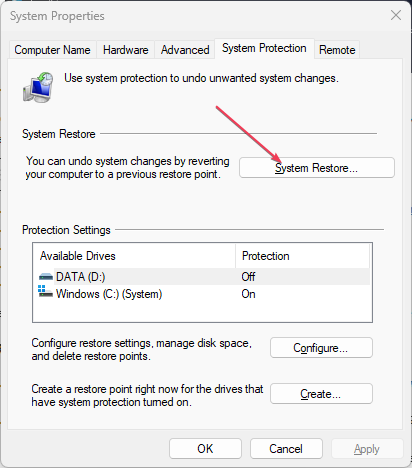
- Kliknite na Sljedeći.
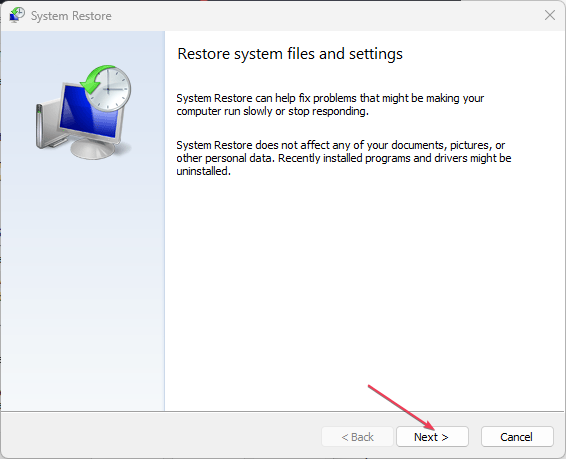
- Sada odaberite željenu točku vraćanja i kliknite na Sljedeći dugme.
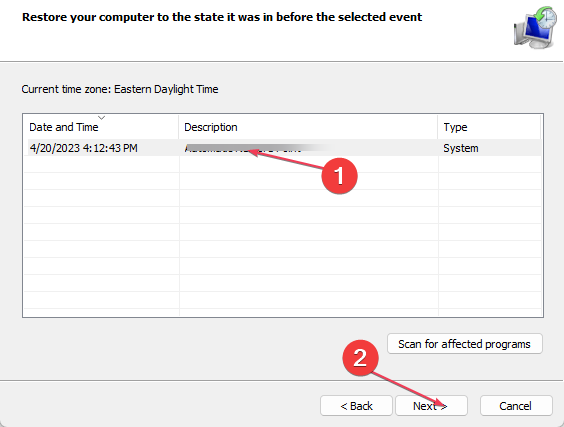
- Slijedite upute na zaslonu kako biste dovršili postupak obnove.
Nekoliko korisnika izvijestilo je da je System Restore riješio problem umjesto njih, stoga ga svakako isprobajte.
- Api-ms-win-core-libraryloader-l1-1-1.dll nedostaje [Popravak]
- Popravak: Naziv stupca SharePoint ne postoji
- 0xC0070057: Kako riješiti ovaj problem s prijavom u aplikaciju Office
- Nedostaje sigurnosna ikona sustava Windows? Kako ga vratiti
- Popravak: zahtjev nije uspio zbog fatalne hardverske pogreške uređaja
5. Ponovno instalirajte aplikaciju Mail i kalendar
- pritisni Windows ključ, vrsta PowerShell u okviru za pretraživanje i kliknite na Pokreni kao administrator iz izbornika.
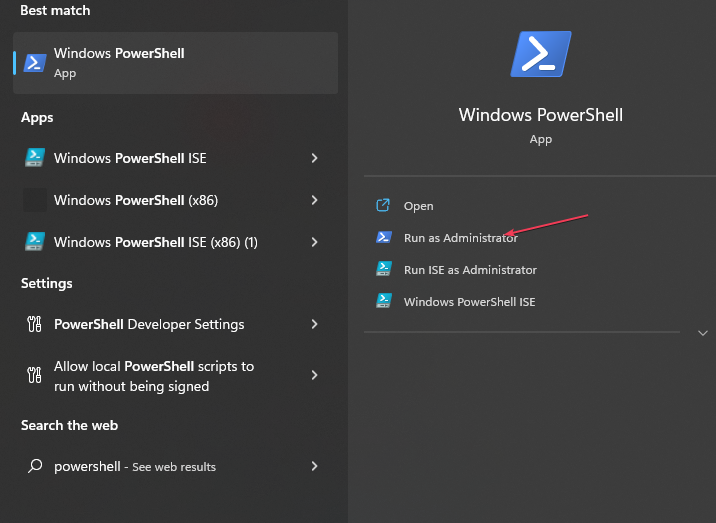
- Upišite ili zalijepite sljedeći naredbeni redak u tekstualno polje i pritisnite Unesi:
Get-appxprovisionedpackage – online | where-object {$_.packagename –like “*windowscommunicationsapps*”} | remove-appxprovisionedpackage –online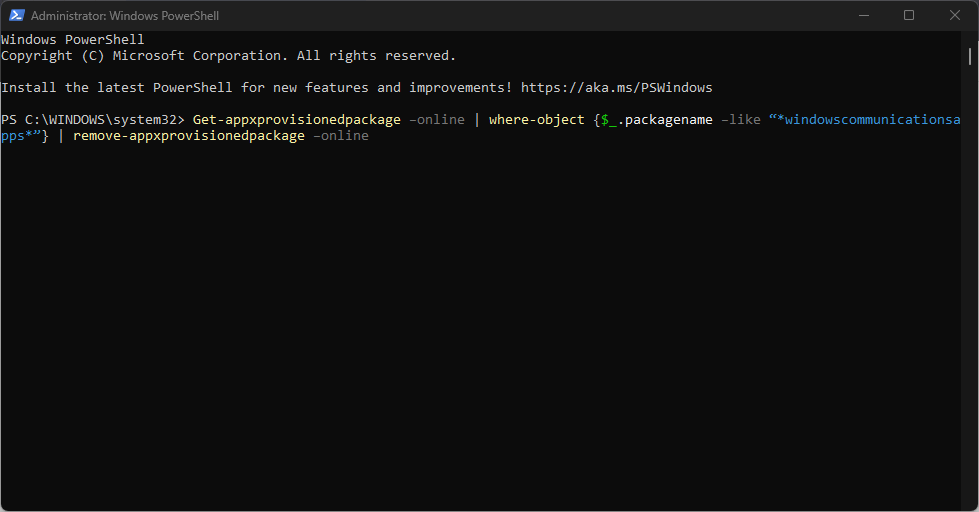
- Pričekajte da se proces završi i ponovno pokrenite računalo.
- Sada pokrenite MS Store aplikacija, vrsta Pošta i kalendar u traci za pretraživanje i kliknite na aplikaciju.
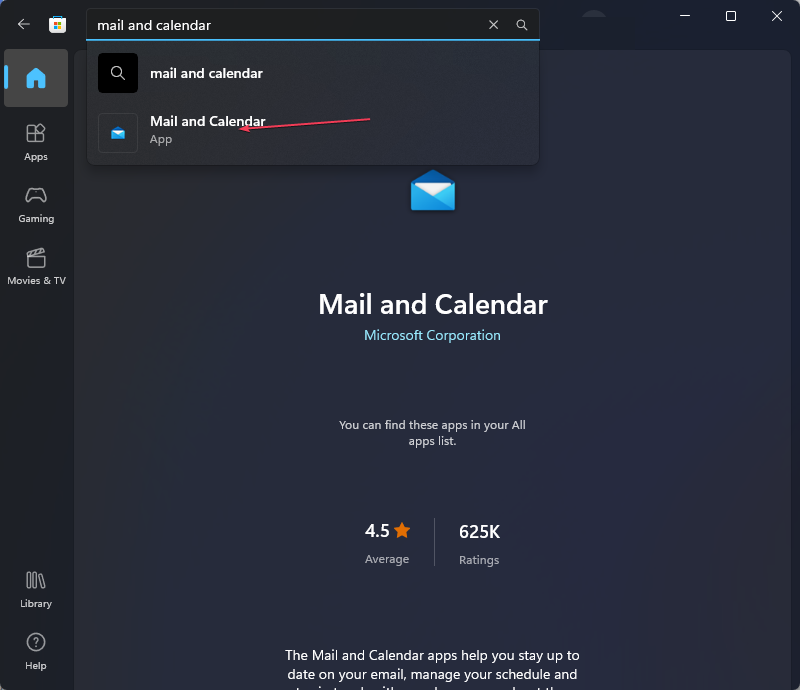
- Kliknite na Instalirati gumb za instaliranje aplikacije Mail.
Nakon instaliranja, pokrenite aplikaciju i dodajte svoj račun. Problem bi do sada trebao biti potpuno riješen.
To je sve o tome kako popraviti kod pogreške pošte i kalendara 0x8007054e. Nadamo se da će vam jedno od ponuđenih rješenja pomoći da riješite problem.
Za dodatnu pomoć, možete istražiti naš stručni vodič na Aplikacija Mail i Calendar ne radi u sustavu Windows 10.
Ako imate bilo kakvih pitanja ili prijedloga, ili možda drugo rješenje za ovu pogrešku, nemojte se ustručavati koristiti odjeljak za komentare u nastavku.
Još uvijek imate problema?
SPONZORIRANO
Ako gornji prijedlozi nisu riješili vaš problem, vaše računalo bi moglo imati ozbiljnijih problema sa sustavom Windows. Predlažemo da odaberete sveobuhvatno rješenje poput Fortect za učinkovito rješavanje problema. Nakon instalacije samo kliknite Pogledaj&popravi tipku, a zatim pritisnite Započni popravak.
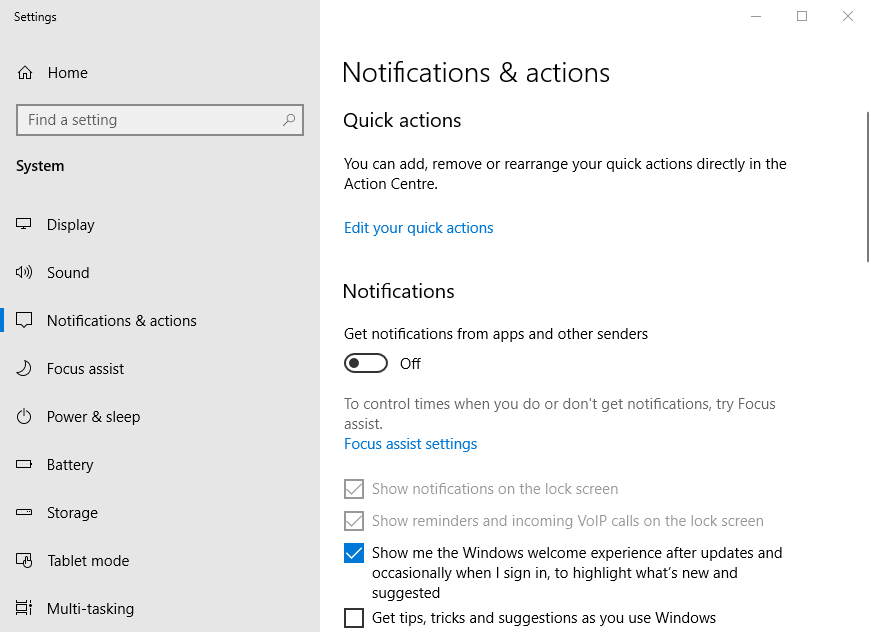

![Najbolji HP poslužitelj za kontroler domene [2021 Vodič]](/f/d8b16893f57f1355a4b04474d38e455f.jpg?width=300&height=460)